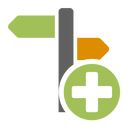Zeiterfassung Administration: Unterschied zwischen den Versionen
| Zeile 84: | Zeile 84: | ||
Um die Filterung auf zu heben kann der Filter wieder entfernt werden. | Um die Filterung auf zu heben kann der Filter wieder entfernt werden. | ||
==Aktualisieren== | ==Aktualisieren== | ||
[[Datei:Stdi | [[Datei:tdi 095 32.png|Aktualisieren]] | ||
Um | Um die Ansicht zu aktualisieren drückt man F5. | ||
==Drucken== | |||
[[Datei:Stdi 007 32.png|Drucken]] | |||
Um Zeiten aus zu geben kann der Befehl [[OutputManagement|drucken]] ausgeführt werden. Es erscheint der Dialog zum drucken mit der Auswahl der Berichte die zur Verfügung stehen. | |||
==Zeitvorerfassung== | |||
[[Datei:Stdi 095 32.png|Zeitvorerfassung]] | |||
Über die [[Zeitvorerfassung|Zeitvorerfassung]] können schnell und einfach Abwesenheitszeiten erfasst werden. Die Zeitvorerfassung wird immer mit dem aktuellen Mitarbeiter gestartet. | |||
==Zeitenkontrolle== | |||
[[Datei:Stdi 095 32.png|Zeitenkontrolle]] | |||
Mit Hilfe der [[Zeitenkontrolle|Zeitenkontrolle]] können die Zeiten der aktuellen Mitarbeiter und der aktuellen Woche geprüft werden. Hierbei wird z.B. kontrolliert ob Tageszeiten abgeschlossen wurden oder Pausen eingehalten wurden. | |||
==Datenübertragung== | |||
[[Datei:Stdi 095 32.png|Datenübertragung]] | |||
Zeiten werden in der Regel separat erfasst und müssen zuerst in die Administration übernommen werden damit diese hier bearbeitet und ausgewertet werden können. Dies hat den Sinn, das einmal erfasste Zeiten der Mitarbeiter nicht verändert werden und später nachweisbar sind. | |||
Nach dem Start erscheint ein Dialog: | |||
[[Datei:Zeituebertragung.png|zentriert|Datenübertragung]] | |||
Zuerst muss der Datenübertragungstyp gewählt werden. Es stehen folgende Typen zur Auswahl: | |||
{| class="wikitable" | |||
|- | |||
!Typ!!Beschreibung | |||
|- | |||
|bis Datum - Alle nicht übertragenen Zeiten||Es werden alle Zeiten berücksichtigt die bis zum Enddatum noch nicht übertragen wurden. Dies betrifft alle noch nicht übertragenen Zeiten. | |||
|- | |||
|Zeitraum - Alle nicht übertragenen Zeiten||Es werden alle Zeiten berücksichtigt die innerhalb der Periode sind die unten eingegeben werden muss und die nicht nicht übernommen wurden. Dies wird in der Regel verwendet um alle Zeiten einer Periode zu übernehmen oder wenn nachträglich noch neue Zeiten erfasst wurden. Dies kann nicht verwendet werden wenn bereits übernommene Zeiten geändert wurden. | |||
|- | |||
|Zeitraum - Alle Zeiten||Dies übernimmt alle Zeiten im angegebenen Zeitraum unabhängig davon ob sie bereits übertragen wurden oder nicht. Bereits übertragene Zeiten werden überschrieben. | |||
|- | |||
|} | |||
In den Feldern Periode von / bis geben sie den entsprechenden Zeitraum an. Es kann auch mit den Befehlen ''Datum auf Vormonat'' oder Datum auf aktuellen Monat | |||
Version vom 7. Oktober 2015, 15:08 Uhr
In der Zeiterfassung Administration werden alle Zeiten aller Mitarbeiter verwaltet. Hier können die Zeiten konsolidiert, korrigiert neu erfasst und gelöscht werden.
Funktionen der Administration
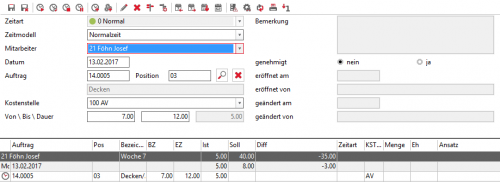
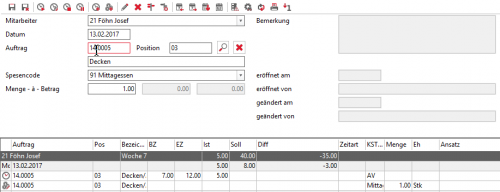
| Symbol | Funktion | Beschreibung | ||||||||||||||||||
|---|---|---|---|---|---|---|---|---|---|---|---|---|---|---|---|---|---|---|---|---|
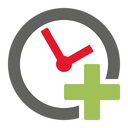 |
Neue Zeit erfassen | Um Zeiten zu erfassen die z.B. nicht am Tagesdatum waren sondern an einem anderen Tag oder um die Zeiten angeben zu können muss der Befehl Neue Zeit erfassen gewählt werden. Es wird oberhalb der Wochenübersicht die Erfassung für die Zeiten angezeigt. Hier können folgende Felder erfasst werden.
Nach der Erfassung kann mit Ctrl+S oder über die Toolbar gespeichert werden. Wenn das letzte Feld verlassen wird wird automatisch gespeichert und die Erfassung springt auf das erste Feld um eine neue Zeit zu erfassen. | ||||||||||||||||||
| Neue Spese erfassen | Hiermit mit eine neue Spese erfasst. Die Eingabemaske öffne sich und es stehen die folgenden Felder zur Eingabe:
| |||||||||||||||||||
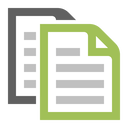 |
Kopieren | Dieser Befehl kopiert die aktuell selektierte Zeile und geht automatisch in den Erfassungsmodus. Die Daten werden als Vorgabewert eingestellt und können jetzt verändert werden. | ||||||||||||||||||
 |
Bearbeiten | Eine bestehende Zeit oder Spese kann man in der Liste auswählen und dann mit Bearbeiten den Erfassungsmodus öffnen um diese zu verändern. Dies kann auch mit einem doppelklick auf die Zeile erfolgen oder durch Ctrl + b | ||||||||||||||||||
| Löschen | Löscht die aktuelle Zeit oder Spese. Es erscheint vorher eine Sicherheitsabfrage. |
Verteilaufträge
Desktopzeiterfassung Verteilaufträge
Zeiten suchen
![]() Zeiten können gesucht werden um z.B. ein bestimmtes Datum zu suchen oder einen bestimmten Mitarbeiter.
Nach dem Start erscheint der Filterdialog in dem die Filterkriterien eingegeben werden können.
Zeiten können gesucht werden um z.B. ein bestimmtes Datum zu suchen oder einen bestimmten Mitarbeiter.
Nach dem Start erscheint der Filterdialog in dem die Filterkriterien eingegeben werden können.
Nach erfolgter Filterung schaltet das Programm automatisch in die Listenansicht um und lädt die gefundenen Zeiten.
![]() Um die Filterung auf zu heben kann der Filter wieder entfernt werden.
Um die Filterung auf zu heben kann der Filter wieder entfernt werden.
Spesen suchen
![]() Spesen können gesucht werden um z.B. ein bestimmtes Datum zu suchen oder einen bestimmten Mitarbeiter.
Nach dem Start erscheint der Filterdialog in dem die Filterkriterien eingegeben werden können.
Spesen können gesucht werden um z.B. ein bestimmtes Datum zu suchen oder einen bestimmten Mitarbeiter.
Nach dem Start erscheint der Filterdialog in dem die Filterkriterien eingegeben werden können.
Nach erfolgter Filterung schaltet das Programm automatisch in die Listenansicht um und lädt die gefundenen Spesen.
![]() Um die Filterung auf zu heben kann der Filter wieder entfernt werden.
Um die Filterung auf zu heben kann der Filter wieder entfernt werden.
Aktualisieren
Aktualisieren Um die Ansicht zu aktualisieren drückt man F5.
![]() Um Zeiten aus zu geben kann der Befehl drucken ausgeführt werden. Es erscheint der Dialog zum drucken mit der Auswahl der Berichte die zur Verfügung stehen.
Um Zeiten aus zu geben kann der Befehl drucken ausgeführt werden. Es erscheint der Dialog zum drucken mit der Auswahl der Berichte die zur Verfügung stehen.
Zeitvorerfassung
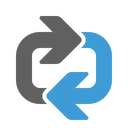 Über die Zeitvorerfassung können schnell und einfach Abwesenheitszeiten erfasst werden. Die Zeitvorerfassung wird immer mit dem aktuellen Mitarbeiter gestartet.
Über die Zeitvorerfassung können schnell und einfach Abwesenheitszeiten erfasst werden. Die Zeitvorerfassung wird immer mit dem aktuellen Mitarbeiter gestartet.
Zeitenkontrolle
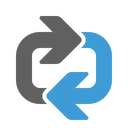 Mit Hilfe der Zeitenkontrolle können die Zeiten der aktuellen Mitarbeiter und der aktuellen Woche geprüft werden. Hierbei wird z.B. kontrolliert ob Tageszeiten abgeschlossen wurden oder Pausen eingehalten wurden.
Mit Hilfe der Zeitenkontrolle können die Zeiten der aktuellen Mitarbeiter und der aktuellen Woche geprüft werden. Hierbei wird z.B. kontrolliert ob Tageszeiten abgeschlossen wurden oder Pausen eingehalten wurden.
Datenübertragung
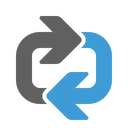 Zeiten werden in der Regel separat erfasst und müssen zuerst in die Administration übernommen werden damit diese hier bearbeitet und ausgewertet werden können. Dies hat den Sinn, das einmal erfasste Zeiten der Mitarbeiter nicht verändert werden und später nachweisbar sind.
Zeiten werden in der Regel separat erfasst und müssen zuerst in die Administration übernommen werden damit diese hier bearbeitet und ausgewertet werden können. Dies hat den Sinn, das einmal erfasste Zeiten der Mitarbeiter nicht verändert werden und später nachweisbar sind.
Nach dem Start erscheint ein Dialog:
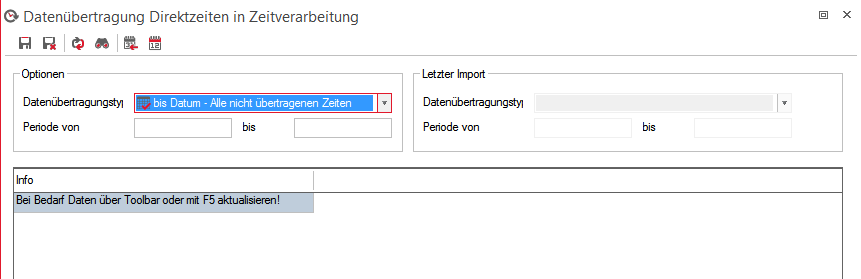
Zuerst muss der Datenübertragungstyp gewählt werden. Es stehen folgende Typen zur Auswahl:
| Typ | Beschreibung |
|---|---|
| bis Datum - Alle nicht übertragenen Zeiten | Es werden alle Zeiten berücksichtigt die bis zum Enddatum noch nicht übertragen wurden. Dies betrifft alle noch nicht übertragenen Zeiten. |
| Zeitraum - Alle nicht übertragenen Zeiten | Es werden alle Zeiten berücksichtigt die innerhalb der Periode sind die unten eingegeben werden muss und die nicht nicht übernommen wurden. Dies wird in der Regel verwendet um alle Zeiten einer Periode zu übernehmen oder wenn nachträglich noch neue Zeiten erfasst wurden. Dies kann nicht verwendet werden wenn bereits übernommene Zeiten geändert wurden. |
| Zeitraum - Alle Zeiten | Dies übernimmt alle Zeiten im angegebenen Zeitraum unabhängig davon ob sie bereits übertragen wurden oder nicht. Bereits übertragene Zeiten werden überschrieben. |
In den Feldern Periode von / bis geben sie den entsprechenden Zeitraum an. Es kann auch mit den Befehlen Datum auf Vormonat oder Datum auf aktuellen Monat